

Microsoft Excel vous permet d’aligner une feuille de calcul sur une page, vous pouvez modifier les marges, spécifier des marges personnalisées ou centrer la feuille de calcul horizontalement ou verticalement sur la page. Les marges de la page sont les espaces vides entre les données de la feuille de calcul et les bords de la page imprimée. Les marges de page supérieure et inférieure peuvent être utilisées pour de tels éléments, tels que les en-têtes, les pieds de page et les numéros de page.
Prenons un exemple et comprenons quelle commande doit être appliquée pour centrer la feuille de calcul à la fois horizontalement et verticalement.
J’ai des données dans la plage A1:B18. Maintenant, je veux que l’Excel l’aligne au centre horizontalement et verticalement sur la page.
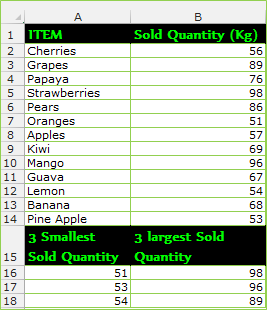
Cliquez sur Mise en page > Marges > Marges personnalisées comme le montre l’image ci-dessous.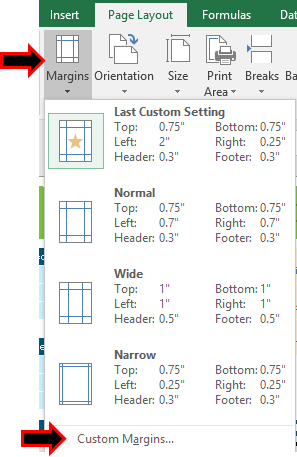
La boîte de dialogue Mise en page apparaît et la spécification de la feuille sera ici comme le montre l’image ci-dessous.
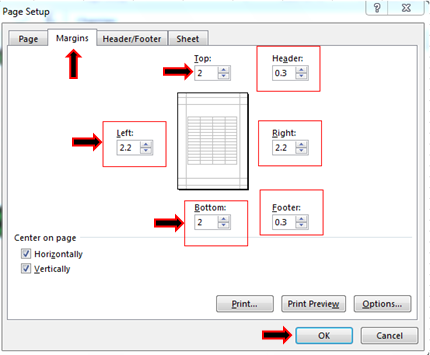
Au lieu de cliquer sur horizontalement et verticalement, il suffit de diminuer et d’augmenter les marges pour Haut, bas, gauche et droite comme indiqué ci-dessus.
Cliquez sur OK et la feuille de calcul est alignée.
L’alignement de la page est nécessaire pour imprimer les pages. J’espère que vous avez appris à utiliser la mise en page dans Excel pour aligner les pages. Vous pouvez exécuter ces fonctions dans Excel 2016, 2013 et 2010. Pour en savoir plus sur Excel, cliquez ici. Si vous avez une autre question non résolue, veuillez l’indiquer dans la boîte de commentaires ci-dessous. Nous vous aiderons.
Comment déplacer un graphique vers une nouvelle feuille dans Excel
Articles populaires:
50 raccourcis Excel pour augmenter votre productivité
Comment utiliser la fonction VLOOKUP dans Excel
Comment utiliser la fonction COUNTIF dans Excel
Comment utiliser la fonction SUMIF dans Excel
.
